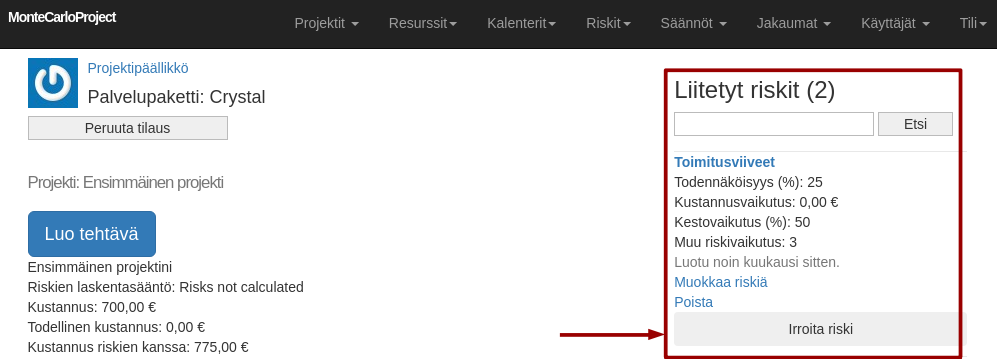Seuraamalla Discoverit.fi LinkedIn-yrityssivua saat uutisissa julkaistavia erityisetuja.
Seuraamalla Discoverit.fi LinkedIn-yrityssivua saat uutisissa julkaistavia erityisetuja.
Useita muita jäsenetuja rekisteröitymällä.
Huom: XML-tiedoston vienti vaatii MonteCrystal-tilauksen.
Projektia kuvaavan esim. Avaa projektilista 'Projektit'-valikon kohdasta 'Projektit'. Valitse haluamasi projekti klikkaamalla projektin nimilinkkiä. XML-tiedoston vientipainike sijaitsee projektinäytössä projektin kopiointi- ja uuden tehtävän luontipainikkeen välissä (kuva 1). Tiedosto tulee tämän jälkeen näkyviin latausikkunaan. Kuvassa 2 on esimerkki luodusta tiedostosta.

Kuva 1. XML-tiedoston vientipainike projektinäytössä.

Kuva 2. Esimerkki viedystä XML-tiedostosta.
Huom: XML-tiedoston tuonti vaatii MonteCrystal-tilauksen.
Projektia kuvaavan esim. Microsoft Projectista viedyn (esimerkki kuvassa 1) XML-tiedoston tuomiseksi valitse 'Projektit'-valikosta 'Tuo XML' (kuva 2). Tämän jälkeen saat näkyviin tiedoston valintavalikon (kuva 3).

Kuva 1. Esimerkki tuotavasta XML-tiedostosta.

Kuva 2. 'Projektit'-valikko.

Kuva 3. XML-tiedoston valinta.
Tiedoston valinnan jälkeen avautuu näyttö, jossa voit liittää XML-tiedoston kentät valitsemiisi MonteCarloProject-sovelluksen malleihin (kuten 'Projekti', 'Tehtävä', 'Resurssi', 'Kalenteri'), kts. kuva 4. Kelaa sivua alaspäin ja paina lopuksi sivun alareunasta löytyvää 'Tallenna'-painiketta.

Kuva 4. XML-tiedostojen kenttien liittäminen MonteCarloProject-sovelluksen malleihin.
Malliliitosten jälkeen saat edelleen liitettyä seuraavassa näytössä (kuva 5) XML-tiedoston kentät MonteCarloProject-sovelluksen mallien kenttiin eli attribuutteihin. Kelaa jälleen sivua alaspäin ja paina lopuksi sivun alareunasta löytyvää 'Tallenna'-painiketta. Saat tämän jälkeen ilmoituksen XML-tiedoston tuomisesta.

Kuva 5. XML-tiedostojen kenttien liittäminen MonteCarloProject-sovelluksen mallien kenttiin eli attribuutteihin.
Käyttäjän nimeä klikkaamalla avautuva käyttäjänäyttö jakautuu kolmeen osioon (kuva 1). Vasemmalla olevassa projektisalkkuosiossa (kuvassa korostettuna) esitetään:
Crystal-tilaus vaaditaan salkkutietojen näyttämiseen.
Keskimmäisessä osiossa näytetään:
Oikea osio sisältää:
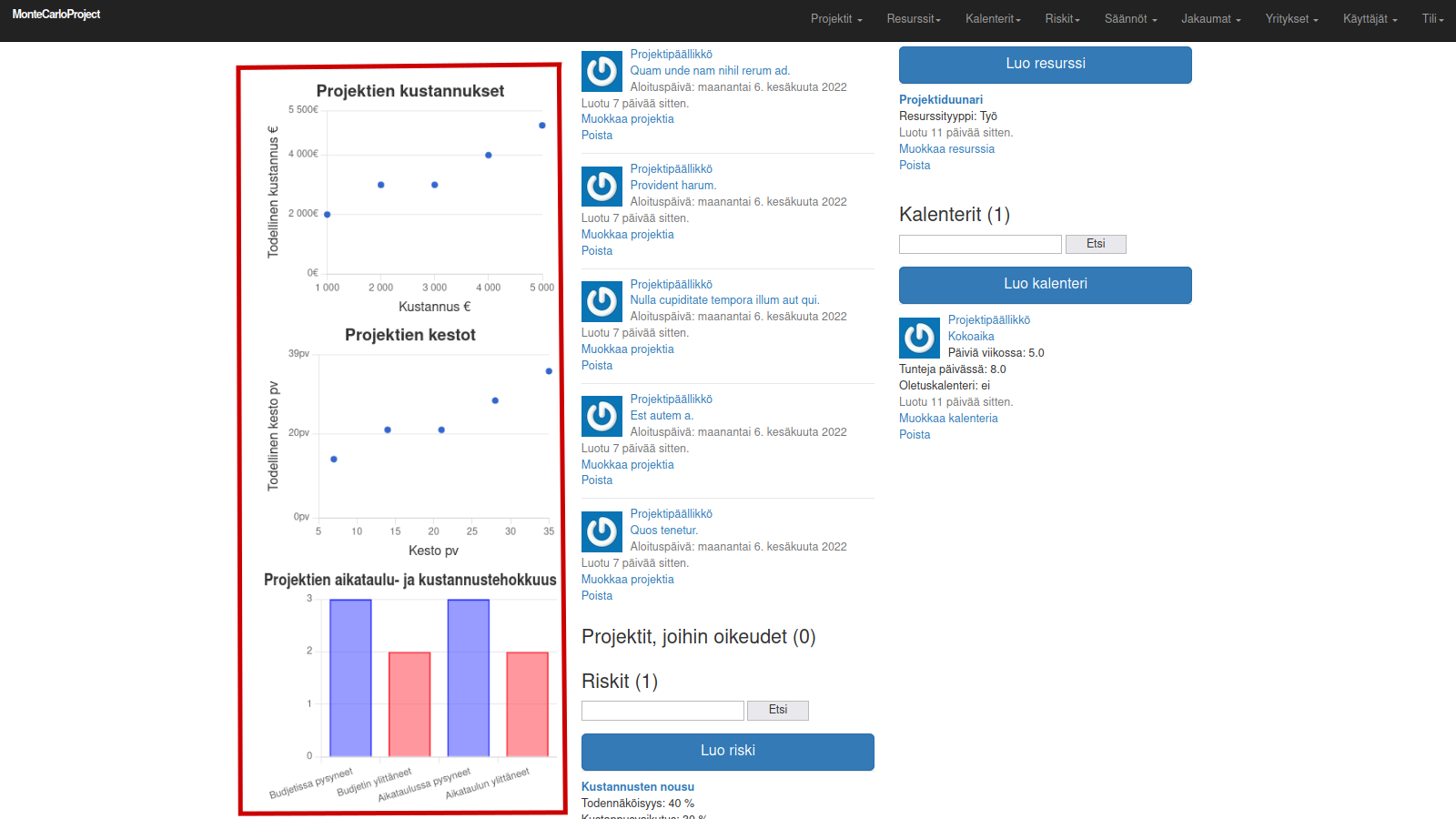
Kuva 1. Käyttäjänäyttö.
Linkeistä pääsee tarkastelemaan haluttuja kohtia tarkemmin. Käyttäjänäytön asiat esitetään myös aloitusnäytössä.
Sisäänkirjautumisen jälkeen avautuva aloitusnäyttö jakautuu kolmeen osioon (kuva 1). Vasemmalla olevassa projektisalkkuosiossa (kuvassa korostettuna) esitetään:
Crystal-tilaus vaaditaan salkkutietojen näyttämiseen.
Keskimmäisessä osiossa näytetään:
Oikea osio sisältää:
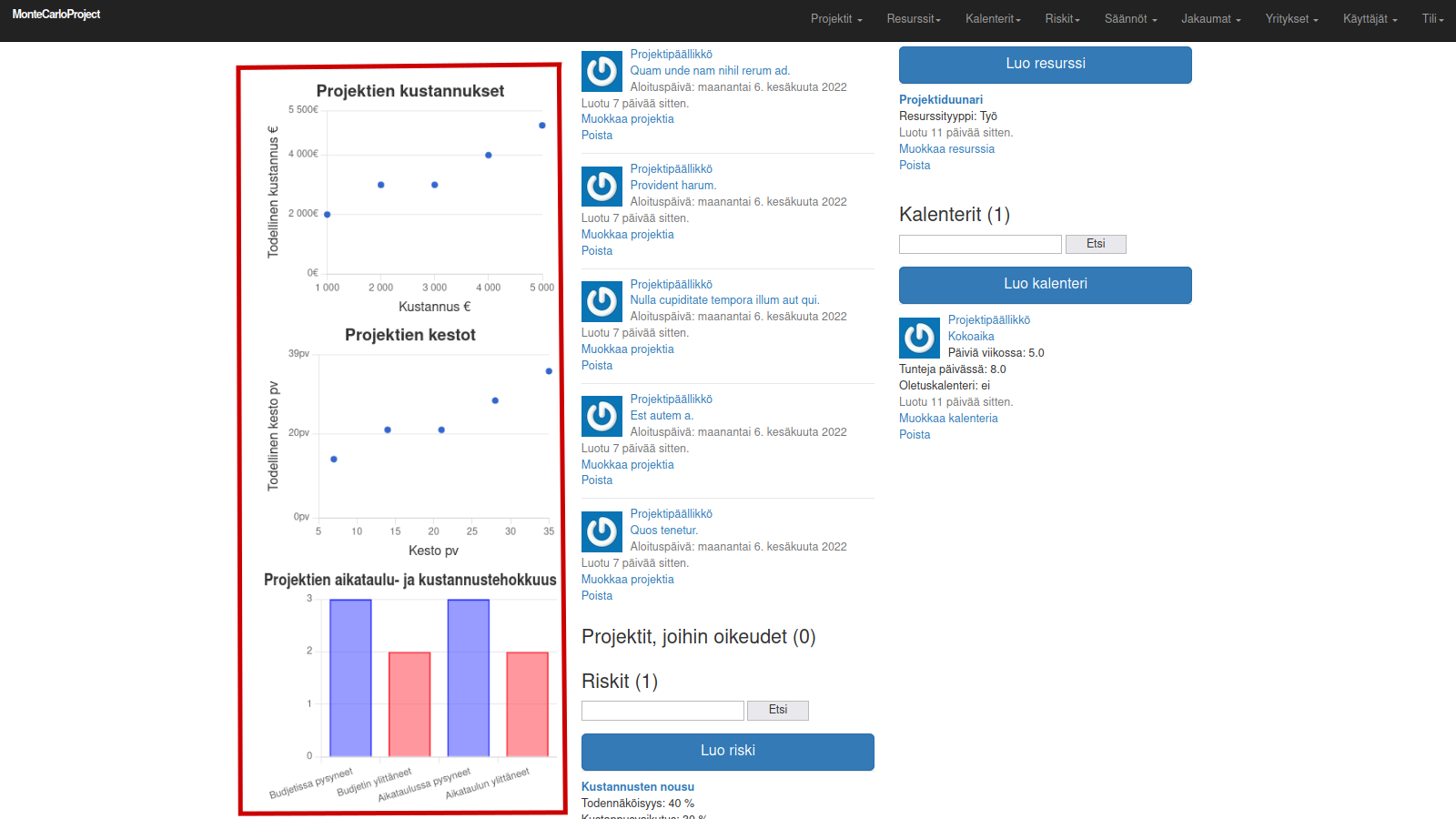
Kuva 1. Aloitusnäyttö.
Linkeistä pääsee tarkastelemaan haluttuja kohtia tarkemmin. Aloitusnäytön asiat esitetään myös käyttäjänäytössä.
Huom! Riskien luominen ja hallinta vaatii MonteCrystal-tilauksen.
Voit sijoittaa riskin projektiin joko riski- tai projektinäytössä.
Riskin sijoittaminen riskinäytössä
Avaa riskilista 'Riskit'-päävalikon kohdasta 'Riskit'.

Valitse haluamasi riski klikkaamalla riskin nimeä.

Mene riskinäytössä oikeassa reunassa valitsemasi projektin kohdalle ja klikkaa 'Liitä riski' -nappia. Kelaa tarvittaessa näyttöä alaspäin nähdäksesi kaikki projektit.
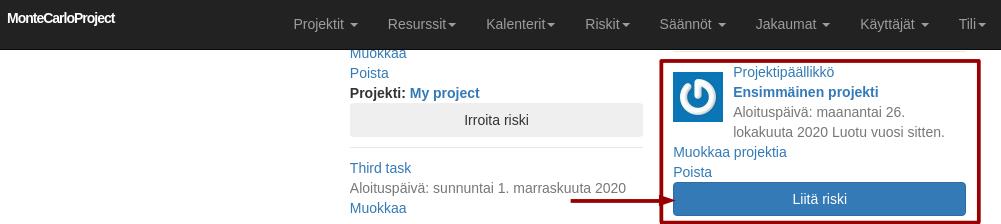
Sijoituksen jälkeen projekti siirtyy näytön oikean reunan yläosiossa olevien liitettyjen projektien alle. Voit poistaa projektin riskiliitoksen klikkaamalla 'Irroita riski' -nappia. Huom: riskiliitoksen irroittaminen onnistuu vain kirjautuneen käyttäjän omista projekteista tai tehtävistä.
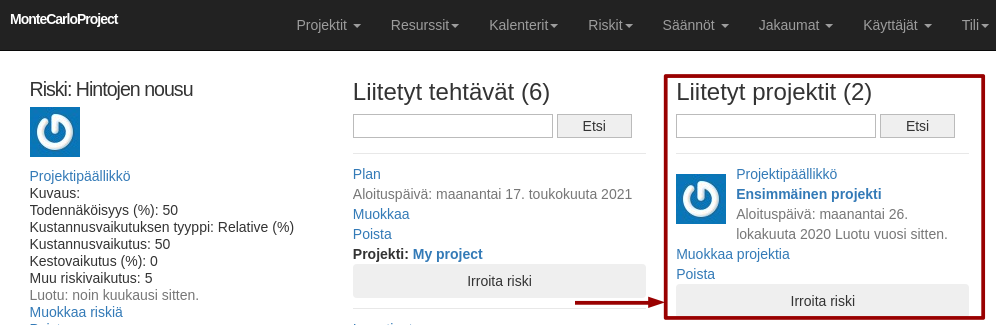
Riskin sijoittaminen projektinäytössä
Avaa projektilista 'Projektit'-päävalikon kohdasta 'Projektit' ja avaa haluamasi projekti klikkaamalla sitä. Projektinäytön oikeassa reunassa näytetään liitetyt ja muut riskit. Liitä riski klikkaamalla 'Liitä riski' -nappia.

Liitoksen jälkeen riski siirtyy oíkean reunan yläosiossa näkyvien liitettyjen riskien alle. Voit poistaa projektin riskiliitoksen klikkaamalla 'Irroita riski' -nappia.